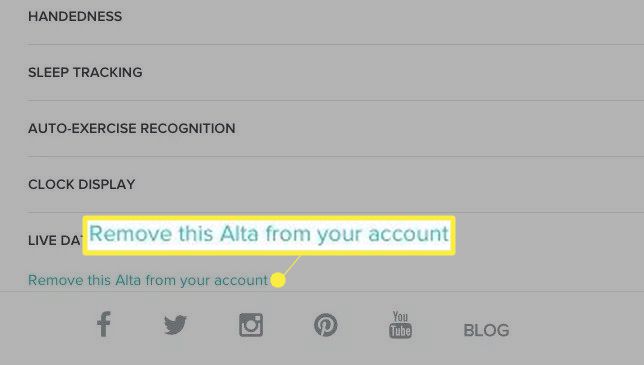Pokud váš Fitbit Alta nebo Alta HR odmítne synchronizovat, nezapne se nebo nereaguje na vaše klepnutí, může být čas na reset. Pokud víte, jak resetovat Fitbit Alta, můžete většinu z těchto problémů vyřešit a neztratíte svá data. Tyto pokyny platí pro Fitbit Alta a Fitbit Alta HR. Kroky pro resetování dalších sledovačů aktivity Fitbit se trochu liší.
Jak resetovat Fitbit Alta nebo Alta HR Activity Tracker
Resetování Fitbit Alta trvá jen několik sekund. Vše, co potřebujete, je nabíjecí kabel a Fitbit Alta.
-
Připojte nabíjecí kabel k zařízení Fitbit Alta.
-
zmáčkni malý kulaté tlačítko na základně nabíjecího kabelu třikrát během několika sekund. Po třetím stisknutí se zobrazí logo Fitbit a Fitbit se restartuje.
-
Váš Fitbit by nyní měl fungovat normálně.
Proč resetovat Fitbit Alta nebo Alta HR?
Stejně jako restart vašeho notebooku nebo PC může restartování Fitbit Alta pomoci vyřešit mnoho běžných problémů s odstraňováním problémů bez ztráty dat. Resetování Fitbit Alta je rychlé a snadné a pomůže vyřešit následující problémy:
- Váš Fitbit se nesynchronizuje
- Váš Fitbit nereaguje na stisknutí, klepnutí nebo přejetí vašich tlačítek
- Váš Fitbit je nabitý, ale nezapne se
- Váš Fitbit nesleduje vaše kroky ani jiné statistiky
Rozdíl mezi restartem a obnovením továrního nastavení
Resetování Fitbit Alta není totéž jako obnovení továrního nastavení. Obnovením továrního nastavení odstraníte aplikace, uložená data, osobní údaje a kreditní / debetní karty (pro zařízení s podporou Fitbit Pay). Obnovení továrního nastavení je k dispozici pouze u následujících modelů:
- Fitbit: Ace 2 a Inspire Series
- Fitbit Aria 2
- Fitbit Charge 3
- Řada Fitbit Ionic a Versa
- Fitbit Flyer
Jak vymazat data na vašem Fitbit Alta nebo Alta HR
U Fitbit Alta není možnost obnovení továrního nastavení. Místo toho se vaše data automaticky smažou, když se spárují s novým účtem. Údaje o sledování můžete také vymazat odebráním zařízení z účtu.
Jak odebrat Fitbit Alta nebo Alta HR z vašeho účtu
Odebráním aplikace Fitbit Alta z účtu vymažete historii sledování. Chcete-li tato data uchovat, nezapomeňte před nebo po odebrání zařízení provést Export dat.
-
Pokud chcete uložit svá data, nezapomeňte udělat a Export dat z nabídky Dashboard před nebo po odebrání zařízení. Fitbit vám zašle e-mail s pokyny, jak dokončit export dat.
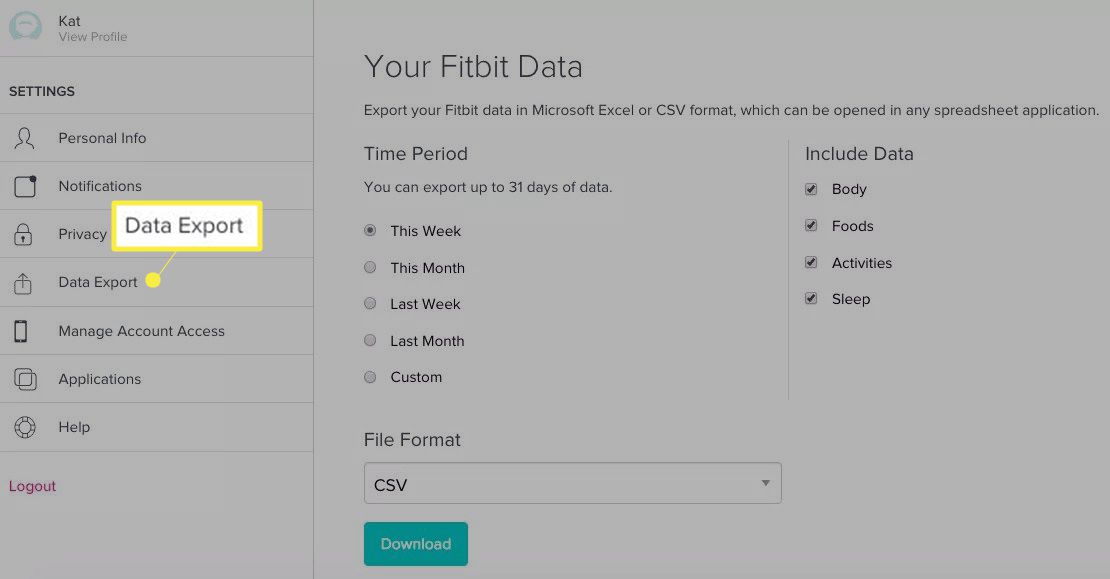
-
Přejděte na web Fitbit a přihlaste se ke svému účtu.
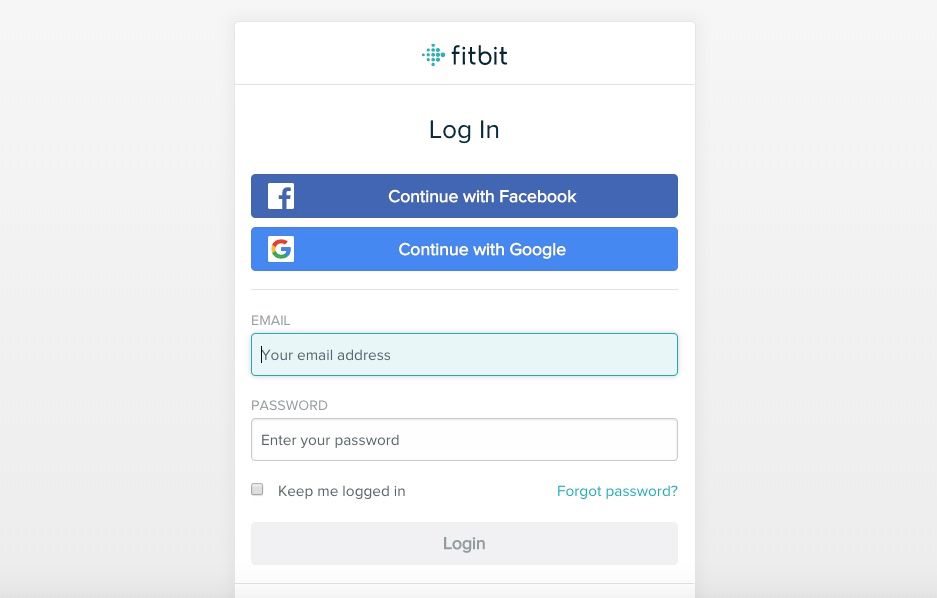
-
Na palubní desce Fitbit vyberte ikonu Ozubené kolo v pravém horním rohu a vyberte svůj Alta Tracker.
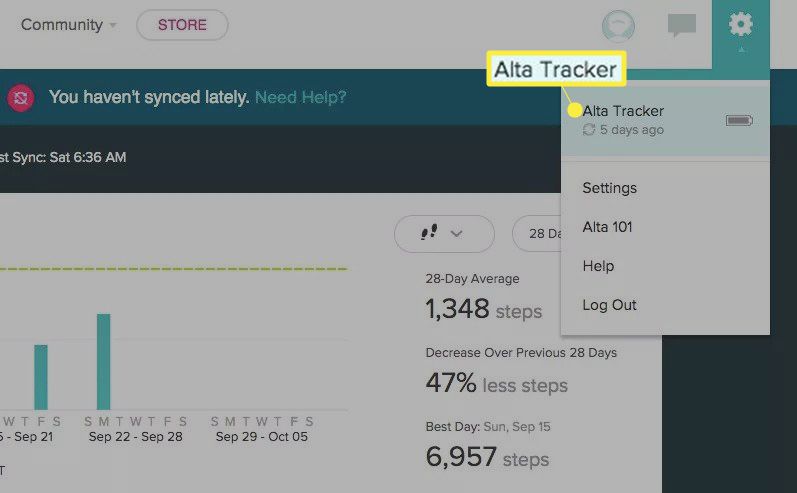
-
V dolní části stránky vyberte Odeberte tuto Altu ze svého účtu.